Mises à jour automatiques de WordPress : comment en tirer le meilleur parti
Publié: 2021-11-01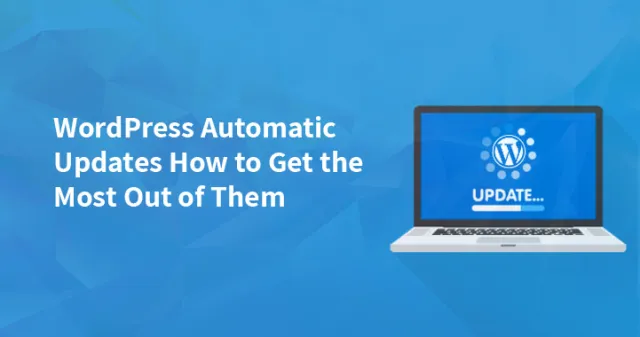
La sécurité est l'aspect le plus important à prendre en compte lorsque l'on parle de gestion de site. Il est crucial de s'assurer que votre site Web est à jour pour qu'il fonctionne en toute sécurité.
Et l'une des meilleures solutions pour cela est une mise à jour automatique.
Si vous manquez de temps en raison d'une autre charge de travail, il est également très facile de mettre à jour votre site Web. Assurez-vous de ne reporter aucune mise à jour afin que votre site Web ne devienne pas vulnérable à la sécurité en raison de plugins et de thèmes obsolètes.
Savez-vous que la principale raison pour laquelle votre site Web est piraté est que vous utilisez des thèmes, des plugins et d'autres composants logiciels obsolètes que vous utilisez.
Heureusement, WordPress offre l'une des meilleures fonctionnalités, à savoir la mise à jour automatique, qui vous aide à sécuriser votre site Web dans une large mesure.
Dans cet article, nous apprendrons comment fonctionnent les mises à jour automatiques de WordPress . Et pourquoi il est essentiel de ne pas ignorer ces mises à jour.
4 façons différentes de mettre à jour automatiquement WordPress
Les 4 différents types de mise à jour automatique de WordPress sont
Core Update – Cela mettra automatiquement à jour WordPress lui-même
Mise à jour du plugin – Cela renouvellera le plugin installé sur votre site Web
Mise à jour du thème – Cela mettra à jour automatiquement les thèmes WordPress qui sont installés sur votre site Web
Fichiers de traduction – Cela mettra à jour tous les fichiers de traduction téléchargés récemment pour WordPress, les plugins et les thèmes.
Maintenant, nous pouvons diviser la mise à jour principale en différentes catégories
- Pour les installations de développement, les principales mises à jour de développement sont disponibles.
- Certaines mises à jour mineures du noyau sont publiées pour les modifications de sécurité et de maintenance. Ces types de mises à jour sont disponibles par défaut dans WordPress alors que certaines sont publiées dans des mises à jour mineures telles que WordPress 5.4.1.
- Certaines mises à jour principales majeures sont également publiées et sont incluses avec de nouvelles fonctionnalités. Vous pouvez découvrir ces toutes nouvelles mises à jour lorsque vous commencez à installer la nouvelle version de WordPress, c'est-à-dire 5.4 à WordPress version 5.5.
Comment fonctionne réellement la mise à jour automatique de WordPress
Depuis la version 3.7 de WordPress, la mise à jour automatique de WordPress est un aspect très important. Récemment, quelques mises à jour mineures du noyau ont été publiées et la mise à jour majeure du noyau était la 5.6.
Cependant, si vous recherchez des mises à jour automatiques pour les plugins et les thèmes, vous pouvez soit utiliser le plugin, soit commencer à modifier le fichier wp-config.php.
Après la sortie de la version 5.5 de WordPress, les propriétaires de sites Web WordPress ont désormais la possibilité d'activer les mises à jour automatiques de leurs plugins et thèmes directement depuis le tableau de bord de WordPress.
La raison de fournir une telle fonctionnalité aux propriétaires de sites Web WordPress pour s'assurer qu'ils sont en mesure de maintenir à jour les composants logiciels de leur site Web, car les composants logiciels obsolètes sont une cible très vulnérable et facile pour les pirates d'attaquer le site Web.
Les mises à jour automatiques de WordPress sont importantes car elles sont mises en œuvre au niveau technique. De nombreuses tâches sont impliquées dans la maintenance de votre site Web WordPress.
Cependant, la tâche de maintenir votre site Web WordPress peut être un problème pour vous. Mais maintenant, vous pouvez facilement programmer la tâche à une date, une heure et des intervalles spécifiques avec le système wp-cron.
Le système wp-cron vérifiera s'il y a des mises à jour pour WordPress, des plugins ou des thèmes. Il vérifiera la mise à jour deux fois par jour pour s'assurer que vous êtes au courant des mises à jour.
Cependant, supposons que le système WP Cron ait trouvé une mise à jour pour votre site Web, il verrouillera instantanément le site Web et commencera à mettre à jour les thèmes, les plugins et les fichiers principaux.
Comment gérer les mises à jour automatiques de WordPress
Dans votre site Web WordPress, la fonctionnalité de mise à jour est définie sur mise à jour automatique par défaut. Si vous souhaitez utiliser sa fonctionnalité, vous devrez naviguer dans le tableau de bord du plug-in et du thème. En naviguant jusqu'à cela, vous pourrez activer son manuel.
Pour activer la mise à jour automatique des thèmes WordPress, connectez-vous au tableau de bord WordPress. Après cela, allez à l'apparence et cliquez sur les thèmes. Vous pourrez maintenant voir la liste de tous les thèmes installés sur votre site WordPress.
Maintenant, cliquez sur chaque thème particulier et cliquez sur le bouton Activer la mise à jour automatique.
Maintenant, pour activer la mise à jour automatique de votre plugin WordPress, vous devrez suivre une procédure similaire. Après vous être connecté au tableau de bord WordPress, vous trouverez une option, c'est-à-dire un plugin
En dessous, vous trouverez des "plugins installés". En cliquant dessus, vous trouverez une nouvelle colonne où vous devrez cliquer sur 'activer la mise à jour automatique pour un plugin spécifique.
Ou si vous souhaitez activer la fonction de téléchargement automatique pour chaque plugin installé sur votre site Web, il vous suffit de cocher tous les plugins répertoriés, puis de cliquer sur "Bulk Actions" qui est visible sur le côté gauche du menu déroulant .

Et maintenant, cliquez sur activer les options de mise à jour automatique. Assurez-vous de cliquer sur le bouton Appliquer pour enregistrer les modifications et obtenir le résultat souhaité.
Une autre méthode alternative pour activer les mises à jour automatiques est donnée ci-dessous
Comme nous l'avons mentionné précédemment, si vous utilisez une version de WordPress antérieure à la 5.5, vous devrez utiliser le plugin ou modifier le fichier wp-config.php.
Supposons que vous ne puissiez pas voir l'option Mises à jour automatiques de WordPress pour une raison quelconque ou que vous utilisiez une ancienne version de WordPress, vous pouvez suivre la méthode mentionnée ci-dessous pour activer les mises à jour automatiques dans de telles conditions.
Comment activer la mise à jour automatique à l'aide du fichier wp-config.php
Il vous suffit d'ajouter quelques lignes de code mentionnées ci-dessous si vous souhaitez vraiment utiliser le fichier wp-config.php pour activer la fonction de mise à jour automatique.
Pour activer la mise à jour majeure et mineure du noyau
définir ('WP_AUTO_UPDATE_CORE', vrai);Pour seulement une mise à jour mineure, ajoutez le code suivant
définir( 'WP_AUTO_UPDATE_CORE', 'mineur' );
Comment activer la mise à jour automatique à l'aide d'un plugin
Vous pouvez intégrer des plugins tels que Easy Updates Manager en un seul clic pour gérer les mises à jour du thème, du noyau et des plugins. Vous pouvez télécharger ce plugin gratuitement en cliquant sur le lien. Actuellement, il compte plus de 300 000 installations actives et est classé 5 étoiles.
Pour activer la mise à jour automatique en utilisant ce plugin, vous devez d'abord visiter le tableau de bord et cliquer sur l'option de mise à jour, puis naviguer jusqu'à l'option "activer toutes les mises à jour". Maintenant, ici, vous pouvez configurer le noyau, les plugins et les thèmes mis à jour.
Pourquoi et quand désactiver les mises à jour automatiques de WordPress
Jusqu'à présent, nous avons étudié comment vous pouvez activer les mises à jour automatiques pour votre site Web WordPress à partir du tableau de bord. Cependant, dans certaines situations, il devient crucial de désactiver les mises à jour automatiques de WordPress.
Pour certains sites Web WordPress, de telles mises à jour automatiques peuvent entraîner des problèmes majeurs. Voyons quelques scénarios.
Plusieurs sorties en une heure-
Vos utilisateurs peuvent avoir une mauvaise expérience lors de l'utilisation de votre site Web si vous exécutez des mises à jour continues. Cela se produit réellement si votre site Web est découvert avec un bogue répandu ou inattendu.
Problème de compatibilité-
Une autre situation la plus connue est que lorsque vous installez de nouveaux plugins ou thèmes WordPress, cela peut parfois ne pas fonctionner mieux avec la version WordPress que vous utilisez ou inversement. Un cas extrêmement grave, il supprimera complètement votre site Web.
Un échec de mise à jour –
Dans la plupart des cas, la mise à jour échouera lors de l'application manuelle des mises à jour. Le meilleur remède à un tel problème sera de réinstaller le plugin à l'aide de FTP.
Parfois, même si la mise à jour automatique échoue, vous n'en êtes pas conscient.
Avantages et inconvénients des mises à jour automatiques
Nous avons mentionné ci-dessus les trois situations différentes où vous rencontrerez des problèmes avec la mise à jour automatique et préférerez la laisser désactivée. Le fait est qu'ignorer les mises à jour peut causer un problème sur votre site Web.
La mauvaise phrase est lorsque vous activez les mises à jour automatiques, vous ne pourrez donc pas trouver le composant qui cause exactement le problème.
Cependant, la tâche de dépannage d'un tel problème sera plus difficile que la tâche impliquée dans le dépannage d'un problème lorsque vous mettez à jour les thèmes, le plugin et le noyau un par un aussi manuellement.
Si vous avez un très petit site Web avec des thèmes et des plugins installés limités et que vous n'obtenez pas trop de trafic, ce type de problème ne peut rien vous causer.
Cependant, si vous avez un site Web complexe qui génère un trafic énorme, un tel problème peut vous rapporter des milliers de dollars.
Étapes pour désactiver les mises à jour automatiques
Si vous pensez que les mises à jour automatiques de WordPress ne vous sont pas destinées, vous pouvez simplement les désactiver en suivant les étapes tout en les activant.
Pour désactiver les mises à jour automatiques de vos thèmes, plugins, vous devrez peut-être cliquer sur Désactiver les automates.
Et pour désactiver les mises à jour automatiques avec wp-config.php, il vous suffit d'ajouter le code ci-dessous au fichier wp-config.php.
définir( 'AUTOMATIC_UPDATER_DISABLED', true );
Et si vous utilisez des filtres API, vous avez le code ci-dessous
add_filter( 'automatic_updater_disabled', '__return_true' );
Vous pouvez facilement contrôler les mises à jour automatiques
En fait, vous avez un contrôle total sur les composants que vous devez mettre à jour et ceux qui ne le sont pas. sur une base individuelle, vous pouvez activer les mises à jour pour les plugins et les thèmes.
Cette fonctionnalité est très importante pour les plugins critiques tels que WooCommerce et les plugins de formulaire de contact. Pour ces plugins, vous pouvez les mettre à jour manuellement tandis que pour les plugins sans importance tels que le plugin de partage social, vous pouvez activer le plugin de mise à jour automatique.
Conclusion:
La tâche de s'assurer que votre site Web WordPress est mis à jour peut être difficile. Surtout quand vous avez beaucoup de travail à faire. Cependant, les mises à jour WordPress vous aideront à simplifier votre tâche car elles garantiront que votre site Web est à jour.
